意外遺失 Infinix 手機上的聯絡人資訊可能會令人沮喪,尤其是在您沒有提前備份的情況下。無論遺失是由於系統崩潰、誤刪除還是軟體故障造成的,許多用戶現在都在尋找如何快速有效地恢復 Infinix 上已刪除的聯絡人資訊的方法。
好消息是,現在有幾種實用的解決方案可供選擇——從使用 XContacts 等內建應用,到透過 SIM 卡、Google 帳戶,甚至專業的恢復軟體恢復聯絡人。在本文中,我們將向您介紹四種行之有效的方法,以幫助您輕鬆找回遺失的聯絡人。

大多數 Infinix 智慧型手機都內建了名為 XContacts 的備份工具,它是 XOS 系統的一部分。如果您之前使用此工具備份過聯絡人,只需幾個步驟即可復原。
步驟如下:
步驟 1. 在您的 Infinix 手機上開啟 XContacts 應用程式。
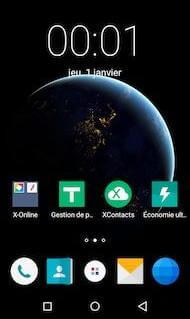
第 2 步。點擊“選單”(三個點或線)並選擇“恢復聯絡人”。
步驟 3. 選擇您想要使用的備份檔案(通常儲存在本機或您的 Infinix 帳戶中)。
步驟4.點擊「恢復」並等待流程完成。
如果您的聯絡人最初保存在 SIM 卡上,則可能根本沒有從 SIM 卡中刪除。您可以直接將它們匯入手機的內部儲存空間。
以下是如何從 SIM 卡恢復 Infinix 聯絡人:
步驟 1. 前往 Infinix 手機上的「聯絡人」應用程式。
第 2 步。點選“選單”>“導入/匯出”。
步驟3.選擇「從SIM卡匯入」。

步驟4.選擇要匯入的聯絡人或點選「全選」。然後確認導入。
如果在刪除聯絡人之前啟用了 Google 帳戶同步功能,您可以輕鬆從 Google 通訊錄備份中擷取聯絡人。但是,它只能恢復過去 30 天內刪除的聯絡人。如果刪除發生在 30 天以上,則需要考慮其他復原方法。
它的工作原理如下:
步驟 1. 在瀏覽器上存取Google 通訊錄。
第 2 步。使用與您的 Infinix 手機關聯的 Google 帳戶登入。
步驟3.點選左側邊欄中的「垃圾箱」選項。

步驟4.瀏覽已刪除的聯絡人(最多可儲存30天)。
步驟5.選擇您想要的並點擊“恢復”。
步驟6. 恢復線上狀態後,前往 Infinix 上的「設定」>「Google」>「帳戶服務」>「聯絡人同步」。確保聯絡人同步功能已開啟。
如果您的 Infinix 手機未啟用任何備份或雲端同步功能,請不要擔心—您仍有機會找回遺失的聯絡人。像Coolmuster Lab.Fone for Android這樣可靠的第三方工具可以幫助您直接從手機記憶體中 恢復已刪除的聯絡人,即使之前沒有備份。
這款專業的桌面程式專為Android資料復原而設計。透過深度掃描您的 Infinix 手機,它可以定位並恢復各種類型的已刪除數據,包括聯絡人、訊息、通話記錄、媒體檔案等。
Coolmuster Lab.Fone for Android的主要功能
如何在沒有備份的情況下還原 Infinix 上已刪除的聯絡人:
01從官方網站下載並在您的電腦上安裝Coolmuster Lab.Fone for Android 。
02透過 USB 連接線連接您的 Infinix 設備,並依照指示啟用 USB 偵錯。連線後,選擇“聯絡人”作為要掃描的文件類型。

03根據您的需求在「快速掃描」和「深度掃描」模式之間進行選擇。

04掃描完成後,預覽結果並選擇要恢復的聯絡人。點擊“恢復”即可將其儲存回電腦。

為了幫助您更輕鬆地入門,我們還準備了逐步影片教學課程,示範如何使用Coolmuster Lab.Fone for Android進行聯絡人恢復。
遺失 Infinix 裝置上的聯絡人可能會讓人很煩惱,但幸運的是,有幾種方法可以恢復它們。以下是我們介紹的四種方法的快速比較:
| 方法 | 需要備份嗎? | 優點 | 缺點 |
| XContacts | ✅ | 內建且易於使用 | 需要事先進行本地備份 |
| SIM卡 | ✅ | 快速恢復 SIM 卡儲存的聯絡人 | SIM卡上儲存的資訊有限 |
| Google 通訊錄 | ✅ | 在線訪問,輕鬆同步 | 僅恢復 30 天內刪除的數據 |
| Coolmuster Lab.Fone for Android | ❌ | 無需備份,支援深度恢復 | 需要 PC 和 USB 偵錯 |
如上所示,如果您之前有備份,XContacts 或 Google 通訊錄等方法可以很好地發揮作用。但是,如果沒有備份或復原視窗已過期, Coolmuster Lab.Fone for Android可以提供最全面可靠的解決方案。它功能強大、用戶友好,並支援多種資料類型。不妨一試,自信地恢復遺失的資料。
相關文章:
如何在 Infinix 上恢復已刪除的簡訊(4 種行之有效的方法)
如何在Android上恢復已刪除的通話記錄? 7 種解決方法





